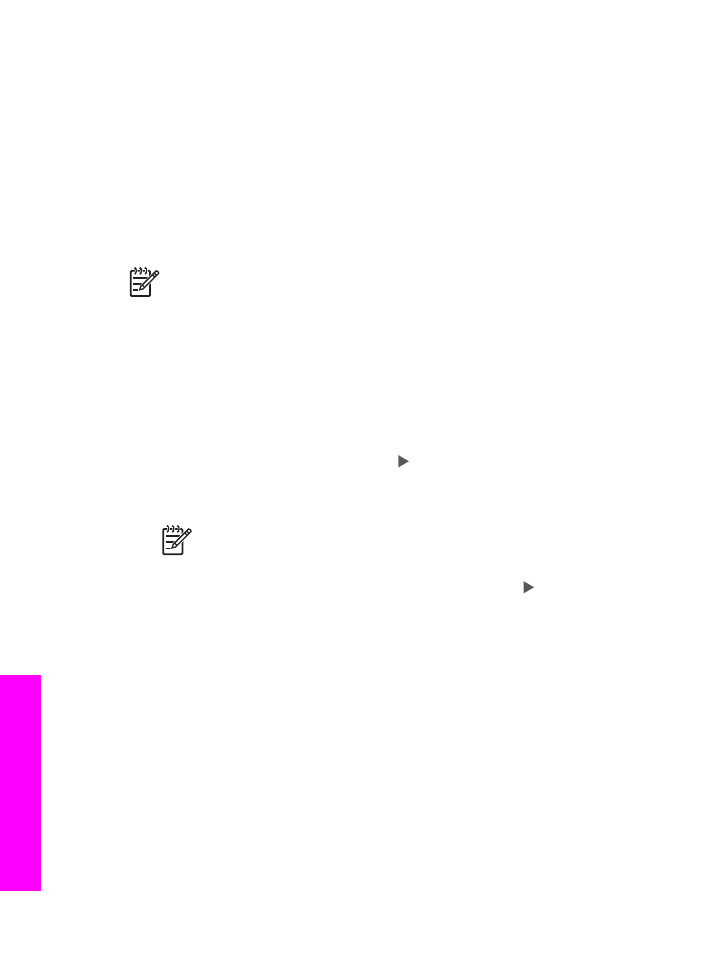
สงภาพถายจากการดหนวยความจํา
You can use your HP All-in-One to share photos from a memory
card. ถายโอนภาพของทานสูเครื่องคอมพิวเตอร เลือกภาพถายที่ตองการสง
และแลกเปลี่ยนโดยใช
หมายเหตุ
สําหรับขอมูลเพิ่มเติมเกี่ยวกับการใชการดหนวยความจํา
โปรดดู
การใชการดหนวยความจําหรือกลอง PictBridge
1. ตรวจสอบวาทานไดใสการดหนวยความจําไวในชองเสียบที่ถูกตองใน
เครื่อง HP All-in-One
–
หากทานกําลังเชื่อมตอดวยเคเบิล USB ขามไปขั้นตอนที่ 5
–
หากทานเชื่อมตอดวยเครือขายอีเทอรเน็ต ใหดําเนินการตอขั้นตอนที่
2
2. The
Photo
menu displays on the control panel display with
Photo Transfer
selected. กด เพื่อเลือก
Letter
และจากนั้นจึงกด
OK
(ตกลง)
เริ่มกระบวนการถายโอน
หมายเหตุ
ไฟลภาพยนตรอาจไมสามารถใชไดกับบริการ
HP Instant Share
3. When the
Transfer To
menu appears, press to select the
computer to which you want to transfer the photos.
4. กด
OK
(ตกลง)
5. แสดงตามวิธีใดวิธีหนึ่งดังตอไปนี้:
–
สําหรับผูใช Windows กรอบโตตอบซอฟตแวรการถายโอนภาพ
ของ HP จะแสดงบนหนาจอเครื่องคอมพิวเตอรของทาน คลิกตัวเลือก
เพื่อบันทึกภาพถายในเครื่องคอมพิวเตอร
–
For Macintosh OS X users, the Image Capture dialog
displays on your computer screen.
บท
12
166
HP Officejet 7200 All-in-One series
ใช
HP Instant
Share
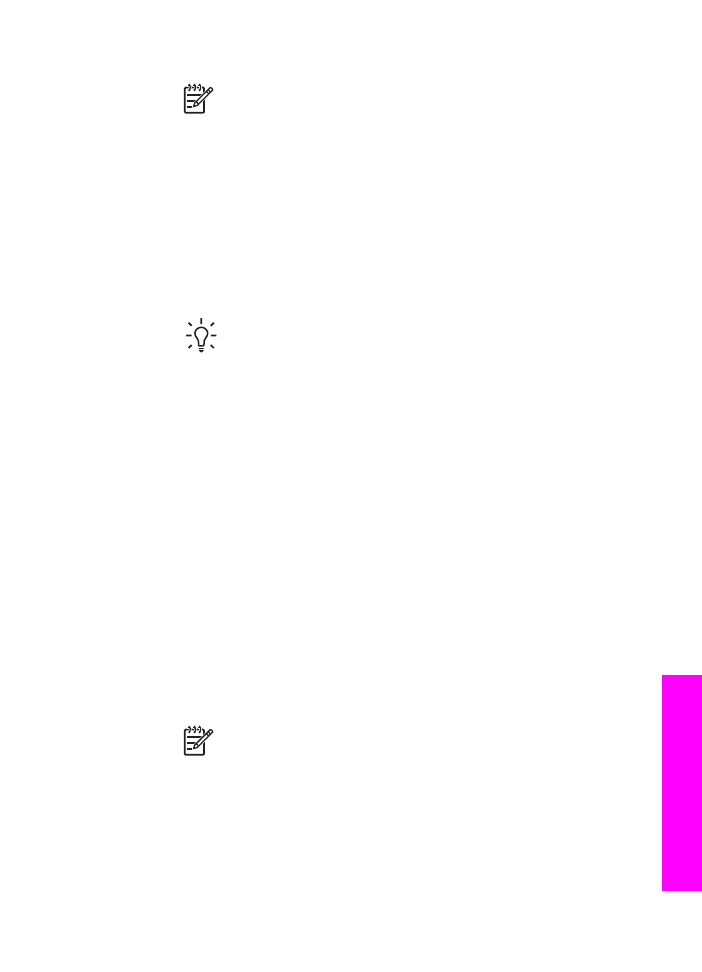
หมายเหตุ
Image Capture opens automatically only
if you have configured it as described in the
Transfer Images section of the HP Image Zone
Help.
•
Choose a destination for your images from the
Download To pop-up menu.
•
Choose View Images with HP Gallery from the
Automatic Task pop-up menu.
–
For Macintosh OS 9 users, the Unload images software
dialog displays on your computer screen.
เคล็ดลับ
หากทานกําลังใช Macintosh OS 9 อัพโหลดภาพ
ถายของทานไปยัง คลิก E-mail(อีเมล) และสงรูปถายเปน
เอกสารแนบอีเมลโดยปฏิบัติตามขอความที่ปรากฎบนหนาจอ
คอมพิวเตอร
6. ปฏิบัติตามขั้นตอนที่เหมาะสมสําหรับระบบปฏิบัติการดังตอไปนี้:
หากใชคอมพิวเตอรที่ใชระบบปฏิบัติการ Windows:
a. ดับเบิลคลิกไอคอน HP Image Zone บนเดสกท็อป
หนาตาง HP Image Zone จะแสดงบนคอมพิวเตอร แท็บ My
Images (รูปภาพ) จะปรากฏขึ้นในหนาตาง
b. เลือกรูปภาพหนึ่งรูปหรือมากกวานั้นจากโฟลเดอรที่เก็บภาพไว
สําหรับขอมูลเพิ่มเติม โปรดดูที่หนาจอ HP Image Zone Help
(วิธีใชโซนรูปภาพของ HP)
c. คลิกที่แท็บ HP Instant Share
แท็บ HP Instant Share จะปรากฏขึ้นในหนาตาง HP Image
Zone
d. จากสวน Control (ควบคุม) หรือสวน Work (งาน) ของแท็บ
HP Instant Share ใหคลิกที่ลิงคหรือไอคอนของบริการที่ทานตอง
การใชเพื่อสงภาพที่สแกน
หมายเหตุ
หากคลิก See All Services (ดูบริการทั้งหมด)
ทานจะสามารถเลือกจากบริการทั้งหมดที่มีในประเทศ/ภูมิภาค
ของทาน ตัวอยางเชน: HP Instant Share E-mail (อีเมล)
และ Create Online Albums (สรางอัลบั้มออนไลน)
ปฏิบัติตามคําสั่งที่ปรากฏบนหนาจอ
หนาจอ Go Online จะปรากฏขึ้นในสวน Work (งาน)
e. คลิก Next (ถัดไป) และปฏิบัติตามคําแนะนําในหนาจอ
คูมือการใชงาน
167
ใช
HP Instant
Share
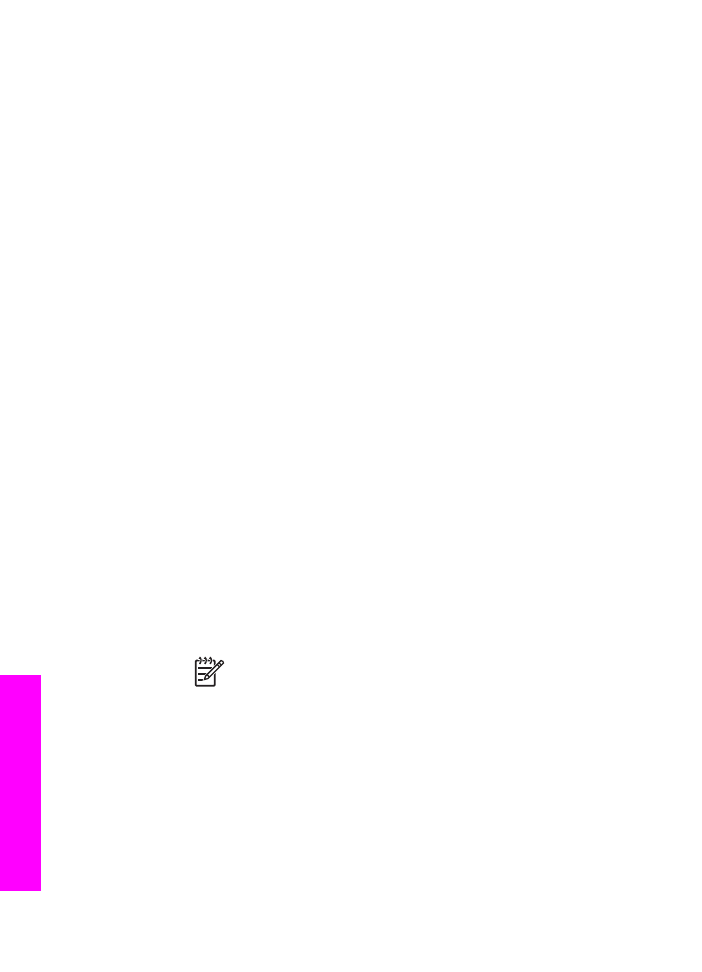
หากทานกําลังใช Macintosh OS X:
a. พื้นที่ Image Area เลือกภาพที่ตองการแลกเปลี่ยน
b. On the Sidebar, click the Share Images icon.
ปรากฏหนาตางไคลเอ็นตแอปพลิเคชันซอฟตแวร
c. ตรวจดูใหแนใจวารูปภาพที่ทานตองการแลกเปลี่ยนแสดงอยูใน
หนาตาง HP Instant Share
ใชปุม - เพื่อลบภาพถายออก หรือใชปุม + เพื่อเพิ่มภาพถายเขาไปใน
หนาตาง
d. คลิก Continue (ดําเนินการตอ) และปฏิบัติตามคําแนะนําบนหนา
จอ
e. จากรายการบริการของ HP Instant Share ใหเลือกบริการที่ทาน
ตองการใชเพื่อสงภาพถาย
f.
ปฏิบัติตามคําสั่งที่ปรากฏบนหนาจอ
7. จากบริการ HP Instant Share E-mail ทานสามารถ:
–
สงขอความอีเมลที่มีภาพถายขนาดยอของทานซึ่งสามารถที่จะดู พิมพ
และบันทึก
–
การเปดและจัดเก็บขอมูลในสมุดที่อยูอีเมล คลิกที่ Address Book
(สมุดที่อยู) แลวลงทะเบียนกับ HP Instant Share และสรางแอ
คเคานท HP Passport
–
การสงขอความอีเมลไปยังหลายที่อยู คลิกที่ลิงค multiple address
(หลายที่อยู)
–
การสงคอลเล็คชั่นภาพไปยังอุปกรณที่เชื่อมตอเครือขายของเพื่อนหรือ
ญาติ ใสชื่ออุปกรณที่ผูรับกําหนดไวในฟลด E-mail address (ที่อยู
อีเมล) ตามดวย @send.hp.com จะมีขอความแจงใหทานเขาสู
ระบบ HP Instant Share โดยใช userid (รหัสผูใช) และ
password (รหัสผาน) ของ HP Passport
หมายเหตุ
หากทานไมไดตั้งคา HP Instant Share ไวกอน
ใหคลิกที่ I need an HP Passport account (ฉันตอง
การมีแอคเคานท HP Passport) บนหนาจอ Sign in with
HP Passport (เขาสูระบบโดยใช HP Passport) ทานจะ
ไดรับ user ID (รหัสผูใช) และ password (รหัสผาน) ของ
HP Passport
บท
12
168
HP Officejet 7200 All-in-One series
ใช
HP Instant
Share